Как да вмъкна празен ред след определен текст в Excel?
Ако искате да вмъкнете празни редове след определен текст, както е показано на следната екранна снимка, как да се справите с това бързо и лесно, без да ги вмъквате ръчно един по един?
 |
 |
 |
Вмъкнете празни редове след определен текст с VBA код
Вмъкнете празни редове след определен текст с VBA код
Можете да приложите следния VBA код, за да вмъкнете празни редове след конкретния текст, от който се нуждаете, моля, направете следното:
1. Задръжте натиснат ALT + F11 за да отворите Microsoft Visual Basic за приложения прозорец.
2. Щракнете Поставете > Модулии поставете следния код в прозореца на модула.
VBA код: Вмъкнете празни редове след конкретния текст
Sub Insertrowbelow()
'updateby Extendoffice
Dim i As Long
Dim xLast As Long
Dim xRng As Range
Dim xTxt As String
On Error Resume Next
xTxt = Application.ActiveWindow.RangeSelection.Address
Set xRng = Application.InputBox("please select the column with specific text:", "Kutools for Excel", xTxt, , , , , 8)
If xRng Is Nothing Then Exit Sub
If (xRng.Columns.Count > 1) Then
MsgBox "the selected range must be one column", , "Kutools for Excel"
Exit Sub
End If
xLast = xRng.Rows.Count
For i = xLast To 1 Step -1
If InStr(1, xRng.Cells(i, 1).Value, "In progressing") > 0 Then
Rows(xRng.Cells(i + 1, 1).Row).INSERT shift:=xlDown
End If
Next
End Sub
Забележка: В горния код можете да промените текстовата стойност „В напредване” до всякакви други стойности, които желаете от скрипта Ако InStr(1, xRng.Cells(i, 1).Value, "В прогрес") > 0 Тогава.
3. След това натиснете F5 за да изпълните този код, в изскачащия диалогов прозорец изберете данните в колоната съдържат конкретния текст, който искате да използвате, вижте екранната снимка:
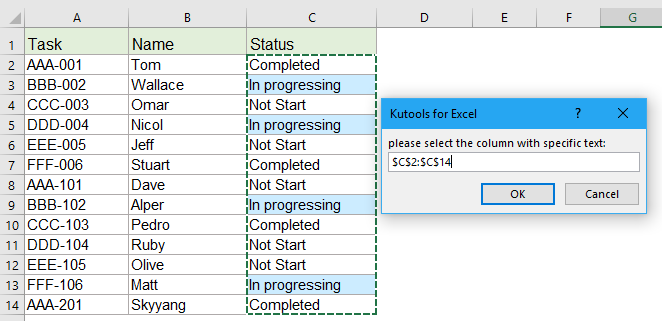
4. И след това щракнете OK и празните редове са вмъкнати след определен текст, който сте посочили, вижте екранната снимка:
 |
 |
 |
Още относителни статии за вмъкване на редове:
- Копирайте и вмъкнете ред няколко пъти или дублирайте реда X пъти
- В ежедневната си работа опитвали ли сте някога да копирате ред или всеки ред и след това да вмъкнете няколко пъти под текущия ред с данни в работен лист? Например, сега имам диапазон от клетки, искам да копирам всеки ред и да ги поставя 3 пъти в следващия ред, както е показано на следната екранна снимка. Как бихте могли да се справите с тази работа в Excel?
- Вмъкване на празни редове, когато стойността се промени в Excel
- Да предположим, че имате диапазон от данни и сега искате да вмъкнете празни редове между данните, когато стойността се промени, така че да можете да разделите последователните същите стойности в една колона, както са показани следните екранни снимки. В тази статия ще говоря за някои трикове за решаване на този проблем.
- Вмъкнете бързо множество редове или колони в Google Таблици
- В тази статия ще представя лесен начин за вмъкване на множество празни редове или колони в лист в Google.
- Вмъкване на празен ред над конкретен текст в Excel
- Когато работите върху работен лист, опитвали ли сте някога да вмъкнете празен ред над определен текст в колона? Например, има някои имена в колона А, сега искам да вмъкна празни редове над клетките, които съдържат името „Майк“, както е показана лявата екранна снимка, може би няма пряк начин да решите тази задача в Excel . В тази статия ще говоря за някои добри трикове за справяне с тази работа в Excel.
Най-добрите инструменти за производителност в офиса
Kutools за Excel решава повечето от вашите проблеми и увеличава вашата производителност с 80%
- Супер Формула Бар (лесно редактиране на няколко реда текст и формула); Оформление за четене (лесно четене и редактиране на голям брой клетки); Поставяне във филтриран диапазон...
- Обединяване на клетки/редове/колони и съхраняване на данни; Съдържание на разделени клетки; Комбинирайте дублиращи се редове и сума/средно... Предотвратяване на дублиращи се клетки; Сравнете диапазони...
- Изберете Дублиран или Уникален редове; Изберете Празни редове (всички клетки са празни); Super Find и Fuzzy Find в много работни тетрадки; Произволен избор...
- Точно копие Множество клетки без промяна на референтната формула; Автоматично създаване на препратки към множество листа; Вмъкване на куршуми, квадратчета за отметка и други...
- Любими и бързо вмъкнати формули, диапазони, диаграми и снимки; Шифроване на клетки с парола; Създаване на пощенски списък и изпращайте имейли...
- Извличане на текст, Добавяне на текст, Премахване по позиция, Премахване на пространството; Създаване и отпечатване на междинни суми за пейджинг; Конвертиране на съдържание и коментари между клетки...
- Супер филтър (запазване и прилагане на филтърни схеми към други листове); Разширено сортиране по месец/седмица/ден, честота и други; Специален филтър с удебелен шрифт, курсив...
- Комбинирайте работни тетрадки и работни листове; Обединяване на таблици въз основа на ключови колони; Разделете данните на няколко листа; Пакетно конвертиране на xls, xlsx и PDF...
- Групиране на обобщена таблица по номер на седмицата, ден от седмицата и други... Показване на отключени, заключени клетки с различни цветове; Маркирайте клетки, които имат формула/име...

- Разрешете редактиране и четене с раздели в Word, Excel, PowerPoint, Publisher, Access, Visio и Project.
- Отваряйте и създавайте множество документи в нови раздели на един и същ прозорец, а не в нови прозорци.
- Увеличава вашата производителност с 50% и намалява стотици кликвания на мишката за вас всеки ден!
